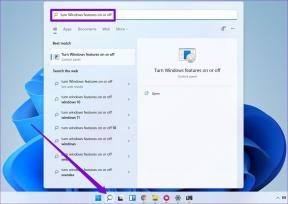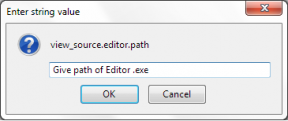8 najboljših načinov, kako popraviti, da Google Zemljevidi ne delujejo na iPhoneu
Miscellanea / / January 22, 2022
Google Maps je na področju navigacije za glavo in ramena nad konkurenco. Glede na število funkcij ni presenetljivo, zakaj veliko uporabnikov iPhone-a raje Google Maps pred Apple Maps. Toda tako kot katera koli druga aplikacija lahko tudi Google Zemljevidi včasih povzročijo težave in prenehajo delovati na vašem iPhoneu.

Težave z Google Zemljevidi so verjetno zadnja stvar, ki bi si jo želeli na poti. Da bi vam pomagali, smo sestavili seznam nasvetov za odpravljanje težav, ki vam bodo pomagali odpraviti ponavljajoče se težave z Google Zemljevidi. Torej, pojdimo k temu.
Tudi na Guiding Tech
1. Preverite internetno povezavo
Ker Google Maps za delovanje zahteva stabilno in neprekinjeno internetno povezavo, bi moral biti vaš prvi korak preverjanje internetne povezave na vašem iPhoneu. Če želite preizkusiti moč interneta, poskusite opravite hitri test hitrosti.
Poleg preverjanja internetne povezave morate zagotoviti tudi, da lahko Google Zemljevidi uporabljajo mobilne podatke na vašem iPhoneu. Če želite to narediti, odprite aplikacijo Nastavitve in pojdite na Mobilni podatki. Pomaknite se navzdol in vklopite stikalo poleg Google Zemljevidov.


2. Znova zaženite svoj iPhone
Če se zdi internet v redu, lahko poskusite znova zagnati svoj iPhone. Včasih lahko manjše napake ali procesi v ozadju preprečijo pravilno delovanje aplikacije. Na srečo se takšne težave pogosto zlahka odpravijo, ko znova zaženete iPhone.
Odprite aplikacijo Nastavitve in pojdite na Splošno, da izklopite svoj iPhone. Tapnite Shut Down in uporabite drsnik, da izklopite svoj iPhone.


Počakajte minuto in nato pritisnite in držite gumb Sleep/Wake, da vklopite vaš iPhone.
3. Omogoči lokacijsko storitev
Nato morate preveriti nastavitve lokacije na vašem iPhone-u, da zagotovite, da je lokacijski servis omogočen. Google Zemljevidi ne bodo zaznali vaše lokacije in vas navigira, če ni omogočeno.
Če želite omogočiti lokacijsko storitev v iPhonu, morate storiti naslednje:
Korak 1: Odprite aplikacijo Nastavitve in se pomaknite do Zasebnost.

2. korak: Pojdite na Lokacijske storitve in omogočite stikalo poleg njega.


Znova zaženite aplikacijo Google Maps in preverite, ali deluje dobro.
4. Preverite nastavitve dovoljenj
Pomanjkanje dovoljenj je še en razlog Google Zemljevidi morda ne bodo delovali kot je predvideno. Zato morate preveriti, ali lahko Google Zemljevidi dostopajo do lokacije, tako da sledite spodnjim korakom.
Korak 1: Pojdite v aplikacijo Nastavitve, pojdite na Zasebnost in tapnite Lokacijske storitve.
2. korak: Pomaknite se navzdol, da poiščete Google Zemljevide.

3. korak: Izberite Med uporabo aplikacije ali Vedno tvori seznam. Nato vklopite stikalo poleg Natančna lokacija.

5. Omogoči osvežitev aplikacije v ozadju
Osvežitev aplikacije v ozadju je funkcija v iPhonu, ki omogoča aplikacije in storitve na vašem iPhonu, tudi ko se ne uporabljajo. torej če ne prejemate rednih opozoril iz aplikacije Google Zemljevidi glede prometa, možnosti poti itd., je lahko zato, ker aplikacija ne sme delovati v ozadju.
Korak 1: Zaženite aplikacijo Nastavitve in pojdite na Splošno.

2. korak: Pojdite na Osvežitev aplikacije v ozadju in vklopite stikalo poleg Google Zemljevidov.


Tudi na Guiding Tech
6. Ponastavite nastavitve lokacije vaše naprave
Če se težava nadaljuje tudi po odobritvi vseh potrebnih dovoljenj, lahko poskusite ponastaviti nastavitve lokacije na vašem iPhoneu. To bo preklicalo vsa prejšnja dovoljenja za lokacijo za aplikacije in storitve v vašem iPhoneu in vam pomagalo začeti znova.
Korak 1: Odprite aplikacijo Nastavitve in se pomaknite do Splošno.
2. korak: Tapnite Prenos ali Ponastavi iPhone.

3. korak: Dotaknite se možnosti Ponastavi na dnu in v meniju, ki se prikaže, izberite Ponastavi lokacijo in zasebnost.


Vnesite geslo za zaklenjen zaslon in ob pozivu znova izberite Ponastavi lokacijo in zasebnost. Ko končate, odprite Google Zemljevide in znova dovolite vsa dovoljenja za lokacijo, da vidite, ali deluje dobro.
7. Posodobite Google Zemljevide
Posodobitve aplikacij so ključnega pomena, saj običajno prinašajo vse vrste izboljšav, funkcij in popravkov napak. Torej, če se ne nagibate posodobite aplikacije v telefonu redno, morda ne bodo delovali, kot je bilo predvideno. Da bi se temu izognili, lahko poskusite posodobiti aplikacijo Google Zemljevidi tako, da se pomaknete v App Store.
8. Znova namestite Google Zemljevide
Če nič ne deluje, boste morali v skrajnem primeru odstraniti in znova namestiti aplikacijo. S tem boste odstranili vse podatke, povezane z aplikacijo, in na koncu odpravili težavo.
Tudi na Guiding Tech
Krmarjenje z Google Zemljevidi
Čeprav vas lahko takšne težave z aplikacijo Google Zemljevidi občasno motijo, tega ne morete odpraviti sami. Upajmo, da so zgornje rešitve pomagale odpraviti težave z Google Zemljevidi.
Bi radi uporabljali Google Zemljevide? Oglejte si te nujne nasvete in trike, da kar najbolje izkoristite Google Zemljevide.